如何快速拆分PDF文件(如何快速拆分PDF)
我们在工作中经常接触各种PDF文件,有时会遇到特殊情况,需要将一个PDF文件拆分为多个PDF文件,那如何拆分PDF文件呢?通过使用专业的PDF工具,有多种方法可以简单免费拆分PDF页面。本文将重点介绍不同的工具来帮助您解决如何使用市场上各种免费的 PDF 拆分器拆分PDF的问题,包括最好的PDF拆分器金闪PDF编辑器。

如何使用金闪PDF编辑器拆分PDF文件
金闪PDF编辑器是一个专为创建和编辑PDF文件而设计的程序,在该程序的帮助下,用户可以从其他文件创建新的PDF,查看PDF文档并将其转换为各种其他格式,您可以使用它对文档进行电子签名和验证。金闪PDF编辑器是将PDF页面拆分为单独文件的最佳工具,它使拆分文档变得非常容易和可靠,只需按照下面概述的步骤进行操作。
步骤 1. 在金闪PDF编辑器中打开 PDF 文件
在您的电脑上打开金闪PDF编辑器,然后通过单击“选择文件”按钮并浏览本地文件夹来打开要拆分的PDF文件,还可以直接将PDF文件拖动到“打开文件”区域内快速打开PDF文件。
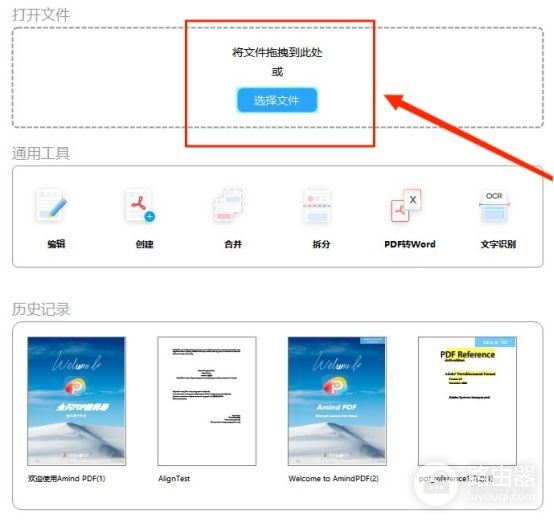
步骤 2. 使用拆分工具
打开文件后,点击顶部“页面”按钮,到页面编辑界面,您会看到一组按钮,可让您编辑管理PDF页面,包括提取PDF页面、删除PDF页面、旋转页面方向或替换PDF页面。单击“拆分”按钮弹出“拆分PDF”对话框。
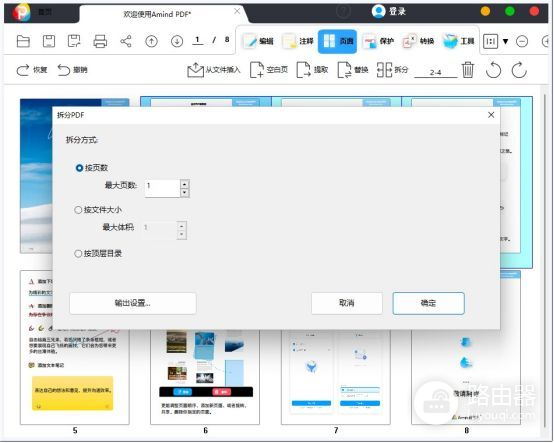
第 3 步. 拆分 PDF 页面
在拆分PDF窗口,可供选择的拆分方式有:按页数拆分、按文件大小拆分、按顶层目录拆分:
按页数拆分:您可以在此处输入拆分后的PDF文件的页数。例如,如果要将PDF 拆分为两个文件并且PDF有10页,则可以在“最大页数”框中输入5,该程序会将每5页转换为一个单独的PDF文件,因此您最终会得到2个PDF文件,每个文件包含5页。
按文件大小拆分:您可以在此处输入文件的大小,将文件文件按照这个大小均匀的分成多个PDF文件。
按顶层目录拆分:将PDF文件按照目录拆分为多个PDF文件。
以上是电脑端金闪PDF编辑器拆分PDF的步骤,如果你是移动端的用户,需要在手机上拆分PDF文件,那你也可以在你的手机上下载金闪PDF编辑器来拆分PDF。
步骤1. 手机打开金闪PDF编辑器
在您的手机上下载金闪PDF编辑器并打开,在首页找到“PDF拆分”按钮,点击进入到PDF拆分界面;
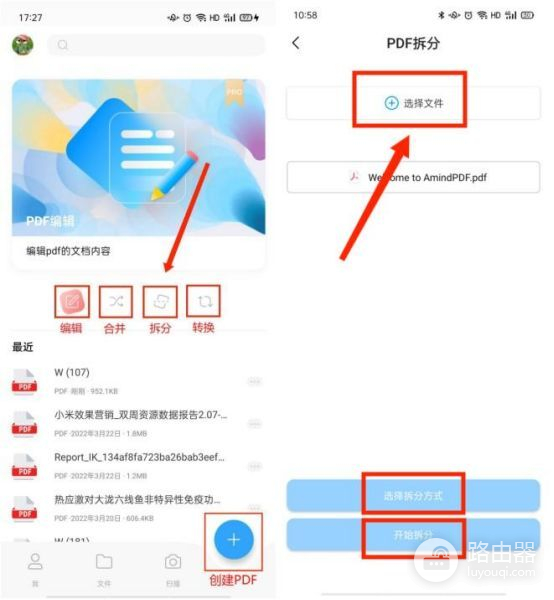
步骤2. 拆分PDF页面
在PDF拆分界面,点击“选择文件”按钮,再点击“选择拆分方式”按钮,可以按目录进行拆分,也可以按页数进行拆分,最后点击“开始拆分”按钮,自动拆分PDF文件;
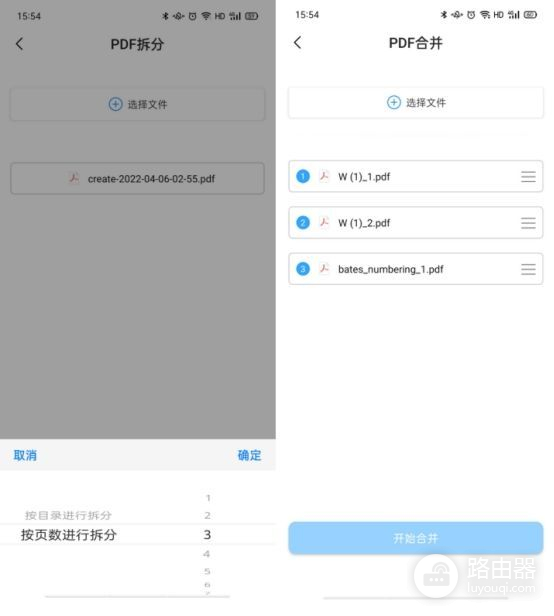
第三步:拆分好后会在底部弹出是否打开文件对话框,直接点击“打开”按钮,跳转到选择文件界面,可以直接点击“拆分”文件夹打开文件。














